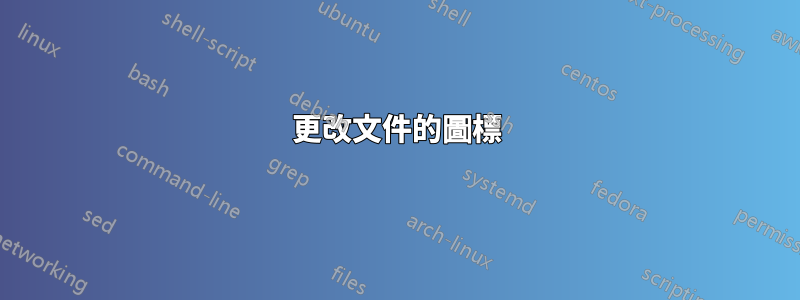
對於喜歡 Python 的人來說,您可能知道 IDLE。我經常使用它,所以我把它固定在我的任務欄上,但我有一個 Metro/Modern UI 主題,所以我想更改它的圖示。問題是因為 IDLE 是一個 python 文件,所以你不能像我通常使用的那樣更改圖標這個方法,因為它是一個文件而不是一個應用程式。因此,當你去固定它時,它只是固定普通的 python 文件圖標,並將 IDLE 固定為文件!然後我嘗試更改與 .py 文件關聯的預設圖標,發現它不起作用;預設的 python 圖示仍然保留在那裡(見下圖)!我想做的是將圖標更改為不同的圖標;除了我已經嘗試過的方法之外,還有其他方法可以做到這一點嗎?
 預設的Python圖標
預設的Python圖標
 嘗試固定 IDLE 會導致這種情況
嘗試固定 IDLE 會導致這種情況

答案1
- 在桌面上建立一個快捷方式(右鍵點選桌面->新建->捷徑)然後
"cmd"在鍵入位置輸入該項目的位置。 - 更改圖示並在“cmd”快捷方式上命名您需要的內容。
- 將此捷徑拖曳到工作列,以便將其固定。
- 按 Win+R,貼上並運行:
%APPDATA%\Microsoft\Internet Explorer\Quick Launch\User Pinned\TaskBar - 找到您固定在開啟目錄中的內容,然後變更「cmd」捷徑中的路徑以取得您需要的內容。
單獨路徑方便複製:
%APPDATA%\Microsoft\Internet Explorer\快速啟動\使用者固定\工作列
其他方式:
我將展示如何使用自訂圖示製作啟動器.exe自動。
安裝後自動和編輯。右鍵點選桌面->新建->自動腳本。右鍵單擊這個已建立的文件 - >編輯。現在您應該在“在此處添加您的程式碼”行後看到 ScITE 窗口,並添加以下程式碼:
$executable="C:\App\pythonw.exe"
$parameter="C:\App\IDLE.py"
$workingdir="C:\App\"
run('"'&$executable&'" "'&$parameter&'"',$workingdir)
- 更改 pythonw.exe 的引號中的路徑 $executable
- 更改 IDLE 腳本引號中的路徑 $parameter
- 更改工作目錄 pythonw.exe 的引號中的路徑 $workingdir(在大多數情況下,與找到 pythonw.exe 的目錄相同)
在 ScITE 視窗中按 Tools->Compile->Change icon->Compile script。在建立自動腳本的相同目錄中,現在帶有自訂圖示的 .exe 可以運行,例如 IDLE。
但我不認為這可以解決任務欄上出現地鐵主題圖示的問題。


